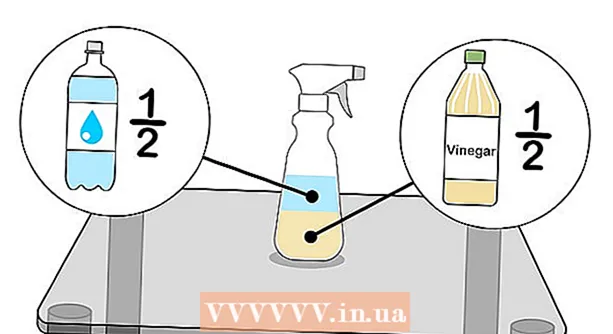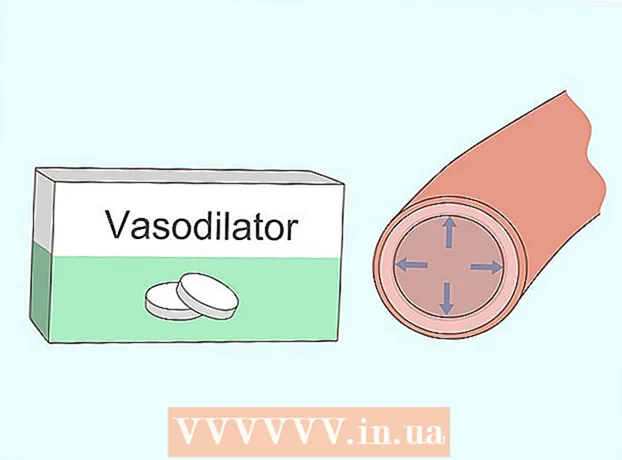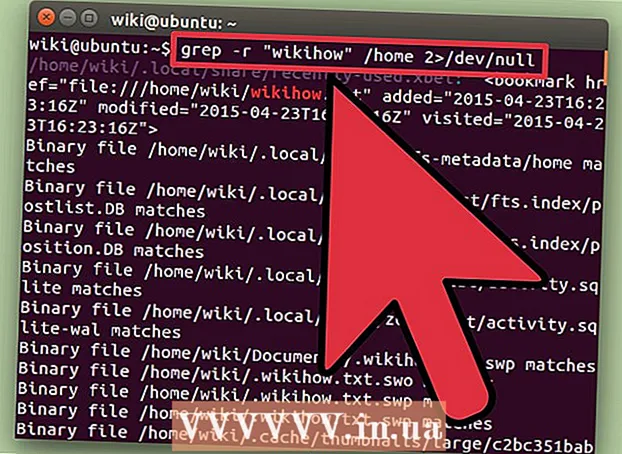
Përmbajtje
- Hapa
- Metoda 1 nga 3: Shërbimi i gjetjes
- Metoda 2 nga 3: gjeni shërbimet
- Metoda 3 nga 3: Gjeni tekstin në skedarë
Gjetja e një skedari në një sistem Linux është mjaft e vështirë nëse nuk dini si ta bëni atë. Shtë më mirë të përdorni komanda të ndryshme që futen në Terminal. Pasi të keni zotëruar komanda të tilla, do të keni kontroll të plotë mbi skedarët; gjithashtu, këto komanda janë më funksionale sesa motorët e ngjashëm të kërkimit në sistemet e tjera operative.
Hapa
Metoda 1 nga 3: Shërbimi i gjetjes
 1 Gjeni skedarin me emrin e tij. Një kërkim i tillë i thjeshtë kryhet duke përdorur programin Gjej... Komanda më poshtë do të kërkojë një skedar në drejtorinë aktuale dhe të gjitha nën -drejtoritë e tij.
1 Gjeni skedarin me emrin e tij. Një kërkim i tillë i thjeshtë kryhet duke përdorur programin Gjej... Komanda më poshtë do të kërkojë një skedar në drejtorinë aktuale dhe të gjitha nën -drejtoritë e tij. gjeni -emër "emri i skedarit"
- Hyni -emër në vend të -emërpër të injoruar rastin në emrin e skedarit të futur. Ekipi -emër është i ndjeshëm ndaj shkronjave të mëdha.
 2 Filloni të kërkoni në drejtorinë rrënjë. Për të filluar një kërkim në të gjithë sistemin, shtoni modifikuesin në pyetje /... Në këtë rast, komanda Gjej do të kërkojë skedarin në të gjitha drejtoritë duke filluar nga rrënja.
2 Filloni të kërkoni në drejtorinë rrënjë. Për të filluar një kërkim në të gjithë sistemin, shtoni modifikuesin në pyetje /... Në këtë rast, komanda Gjej do të kërkojë skedarin në të gjitha drejtoritë duke filluar nga rrënja. gjeni / -emër "emri i skedarit"
- Mund të filloni të kërkoni në një drejtori specifike; për ta bërë këtë, zëvendësojeni / në një rrugë drejtori, për shembull / shtëpi / max.
- Mund të përdoret . në vend të /për të kërkuar skedarin vetëm në drejtorinë aktuale dhe nën -drejtoritë e tij.
 3 Përdorni një simbol të përgjithësimit.*për të gjetur skedarë emri i të cilëve përputhet me pjesën e kërkesës. Duke përdorur simbolin e përgjithësimit * mund të gjeni një skedar, emri i plotë i të cilit është i panjohur, ose mund t'i gjeni të gjithë skedarët me një shtrirje specifike.
3 Përdorni një simbol të përgjithësimit.*për të gjetur skedarë emri i të cilëve përputhet me pjesën e kërkesës. Duke përdorur simbolin e përgjithësimit * mund të gjeni një skedar, emri i plotë i të cilit është i panjohur, ose mund t'i gjeni të gjithë skedarët me një shtrirje specifike. find / home / max -iname " *. conf"
- Kjo komandë do të gjejë të gjithë skedarët me një shtrirje .conf në dosjen e përdoruesit Max (dhe nën -dosjet e tij).
- Përdorni këtë komandë për të gjetur të gjithë skedarët që përputhen me një pjesë të pyetjes. Për shembull, nëse keni shumë skedarë të lidhur me WikiHow në kompjuterin tuaj, gjeni të gjithë skedarët duke shtypur " * wiki *".
 4 Bëjeni më të lehtë menaxhimin e rezultateve të kërkimit. Nëse ka shumë rezultate kërkimi, është e vështirë të gjesh skedarin që kërkon. Përdorni simbolin |për të filtruar rezultatet e kërkimit me më pak. Kjo do ta bëjë më të lehtë shikimin dhe filtrimin e rezultateve të kërkimit tuaj.
4 Bëjeni më të lehtë menaxhimin e rezultateve të kërkimit. Nëse ka shumë rezultate kërkimi, është e vështirë të gjesh skedarin që kërkon. Përdorni simbolin |për të filtruar rezultatet e kërkimit me më pak. Kjo do ta bëjë më të lehtë shikimin dhe filtrimin e rezultateve të kërkimit tuaj. gjeni / home / max -emër " *. conf" | me pak
 5 Gjeni artikuj specifikë. Përdorni modifikues për të shfaqur vetëm artikuj të veçantë në rezultatet e kërkimit. Mund të kërkoni për skedarë të rregullt (f), drejtoritë (d), lidhje simbolike (l), pajisjet I / O të karakterit (me) dhe bllokoni pajisjet (b).
5 Gjeni artikuj specifikë. Përdorni modifikues për të shfaqur vetëm artikuj të veçantë në rezultatet e kërkimit. Mund të kërkoni për skedarë të rregullt (f), drejtoritë (d), lidhje simbolike (l), pajisjet I / O të karakterit (me) dhe bllokoni pajisjet (b). gjeni / -lloj f -emër "emri i skedarit"
 6 Filtroni rezultatet e kërkimit tuaj sipas madhësisë së skedarit. Nëse keni shumë skedarë me emra të ngjashëm në kompjuterin tuaj, por e dini madhësinë e skedarit që kërkoni, filtroni rezultatet e kërkimit sipas madhësisë së skedarit.
6 Filtroni rezultatet e kërkimit tuaj sipas madhësisë së skedarit. Nëse keni shumë skedarë me emra të ngjashëm në kompjuterin tuaj, por e dini madhësinë e skedarit që kërkoni, filtroni rezultatet e kërkimit sipas madhësisë së skedarit. gjeni / -masë + 50M -emër "emri i skedarit"
- Kjo komandë do të gjejë të gjithë skedarët më të mëdhenj se 50 MB. Përdorni një modifikues + ose -për të treguar një rritje ose ulje të madhësisë. Nëse modifikuesi + ose - jo, komanda do të gjejë skedarë që janë saktësisht të njëjtën madhësi me madhësinë e specifikuar.
- Rezultatet e kërkimit mund të filtrohen me byte (c), kilobajt (k), megabajt (M), gigabajt (G) ose blloqe prej 512 bajtësh (b) Vini re se modifikuesit e treguar janë të ndjeshëm ndaj shkronjave të mëdha.
 7 Përdorni operatorë logjikë (operatorë boolean) për të kombinuar filtrat e kërkimit. Mund të përdoren operatorët -dhe, -ose, -jopër të kombinuar terma të ndryshëm kërkimi në një pyetje të vetme.
7 Përdorni operatorë logjikë (operatorë boolean) për të kombinuar filtrat e kërkimit. Mund të përdoren operatorët -dhe, -ose, -jopër të kombinuar terma të ndryshëm kërkimi në një pyetje të vetme. find / travelphotos -type f -size + 200k -nën -emër " * 2015 *"
- Kjo komandë do të gjejë skedarë në dosjen "Travelphotos" që janë më të mëdhenj se 200 KB dhe të cilët nuk kanë numrin 2015 në emrat e tyre.
 8 Gjeni skedarë sipas pronarit ose lejeve. Nëse keni nevojë të gjeni një skedar në pronësi të një përdoruesi të caktuar ose një skedar me të drejta të veçanta aksesi, mund të kufizoni kërkimin tuaj.
8 Gjeni skedarë sipas pronarit ose lejeve. Nëse keni nevojë të gjeni një skedar në pronësi të një përdoruesi të caktuar ose një skedar me të drejta të veçanta aksesi, mund të kufizoni kërkimin tuaj. gjeni / -përdoruesin maksimal -emër "emri i skedarit" gjeni / -përdoruesit e grupit -emri "emri i skedarit" gjeni / -perm 777 -emri "emri i skedarit"
- Komandat e mësipërme do të gjejnë skedarin për një përdorues, grup, ose me të drejta të veçanta aksesi. Ju gjithashtu mund të hiqni emrin e skedarit në pyetje për të gjetur të gjithë skedarët që përputhen me kriteret e specifikuara. Për shembull, komanda gjej / -perm 777 do të gjeni të gjithë skedarët me leje 777 (të pakufizuar).
 9 Kombinoni komandat për të kryer veprime të veçanta pasi të ketë përfunduar kërkimi i skedarit. Ekipi Gjej mund të kombinohet me komanda të tjera që do të përpunojnë skedarët e gjetur. Për ta bërë këtë, midis ekipit Gjej dhe me komandën e dytë futni -ekzekutojdhe në fund të rreshtit hyni {} ;
9 Kombinoni komandat për të kryer veprime të veçanta pasi të ketë përfunduar kërkimi i skedarit. Ekipi Gjej mund të kombinohet me komanda të tjera që do të përpunojnë skedarët e gjetur. Për ta bërë këtë, midis ekipit Gjej dhe me komandën e dytë futni -ekzekutojdhe në fund të rreshtit hyni {} ;Gjej. -lloji f -perm 777 -exec chmod 755 {} ;
- Kjo komandë do të gjejë në drejtorinë aktuale (dhe nëndrejtoritë e saj) të gjithë skedarët me leje 777, dhe më pas duke përdorur komandën chmod të drejtat e aksesit do të ndryshojnë në 755.
Metoda 2 nga 3: gjeni shërbimet
 1 Instaloni programin.lokalizoj... Ky dobi është më i shpejtë se dobia Gjejsepse nuk skanon vërtet sistemin e skedarëve. Sidoqoftë, jo të gjitha shpërndarjet Linux vijnë me programin. lokalizojkështu që futni komandat e mëposhtme për ta instaluar:
1 Instaloni programin.lokalizoj... Ky dobi është më i shpejtë se dobia Gjejsepse nuk skanon vërtet sistemin e skedarëve. Sidoqoftë, jo të gjitha shpërndarjet Linux vijnë me programin. lokalizojkështu që futni komandat e mëposhtme për ta instaluar: - Hyni përditësim sudo apt-get dhe shtyp ↵ Hyni.
- Në Debian dhe Ubuntu, bëni sa më poshtë: futni sudo apt-get install mlocate dhe shtyp ↵ Hyni... Nëse lokalizoj tashmë e instaluar, shfaqet një mesazh mlocate është tashmë versioni më i ri (Versioni i fundit i instaluar).
- Në Arch Linux, përdorni menaxherin e paketave pacman: pacman -Syu mlocate
- Në Gentoo, përdorni daljen: dalin mlocate
 2 Përditësoni bazën e të dhënave të shërbimeve.lokalizoj... Ky mjet nuk do të jetë në gjendje të gjejë asgjë pa një bazë të dhënash të krijuar dhe azhurnuar më parë (e cila ruan një pamje të një fotografie nga sistemi i skedarëve). Baza e të dhënave azhurnohet çdo ditë në mënyrë automatike, por mund të bëhet me dorë. Përditësoni bazën e të dhënave me dorë për të filluar menjëherë punën me të lokalizoj.
2 Përditësoni bazën e të dhënave të shërbimeve.lokalizoj... Ky mjet nuk do të jetë në gjendje të gjejë asgjë pa një bazë të dhënash të krijuar dhe azhurnuar më parë (e cila ruan një pamje të një fotografie nga sistemi i skedarëve). Baza e të dhënave azhurnohet çdo ditë në mënyrë automatike, por mund të bëhet me dorë. Përditësoni bazën e të dhënave me dorë për të filluar menjëherë punën me të lokalizoj. - Hyni sudo përditësuarb dhe shtyp ↵ Hyni.
 3 Përdorni.lokalizojpër të kryer kërkime të thjeshta. Shërbimi lokalizoj punon shpejt, por nuk është aq funksionale sa shërbimi Gjej... Ekipi lokalizoj trajton pyetje të thjeshta kërkimi në mënyrë të ngjashme me komandën Gjej.
3 Përdorni.lokalizojpër të kryer kërkime të thjeshta. Shërbimi lokalizoj punon shpejt, por nuk është aq funksionale sa shërbimi Gjej... Ekipi lokalizoj trajton pyetje të thjeshta kërkimi në mënyrë të ngjashme me komandën Gjej. gjeni -i " *. jpg"
- Kjo komandë do të gjejë (në të gjithë sistemin) të gjithë skedarët me shtesën .webp... Këtu simboli i përgjithësimit * punon njësoj si ekipi Gjej.
- Ashtu si ekipi Gjej, modifikues -i injoron rastin e termit të kërkimit.
.  4 Kufizoni numrin e rezultateve të kërkimit. Nëse ka shumë rezultate kërkimi, shkurtojini ato me modifikuesin -n dhe një numër që përcakton numrin e rezultateve të kërkimit të shfaqur.
4 Kufizoni numrin e rezultateve të kërkimit. Nëse ka shumë rezultate kërkimi, shkurtojini ato me modifikuesin -n dhe një numër që përcakton numrin e rezultateve të kërkimit të shfaqur. gjeni -n 20 -i " *. jpg"
- Kjo komandë do të shfaq 20 rezultatet e para që përputhen me termin tuaj të kërkimit.
- Ju gjithashtu mund të përdorni simbolin |për të filtruar rezultatet e kërkimit me më pak. Kjo do ta bëjë më të lehtë shikimin e rezultateve të kërkimit.
Metoda 3 nga 3: Gjeni tekstin në skedarë
 1 Përdorni komandën.greppër të kërkuar tekst në skedarë. Bëni këtë për të gjetur një skedar që përmban një frazë ose rresht të veçantë. Formati bazë i komandës grep si në vazhdim:
1 Përdorni komandën.greppër të kërkuar tekst në skedarë. Bëni këtë për të gjetur një skedar që përmban një frazë ose rresht të veçantë. Formati bazë i komandës grep si në vazhdim: grep -r -i "pyetja e kërkimit" / path / to / directory /
- Modifikues -r e bën kërkimin rekursiv, kështu që çdo skedar që përmban një varg nga termi i kërkimit do të gjendet në drejtorinë aktuale (dhe të gjitha nën -drejtoritë).
- Modifikues -i tregon se kërkesa nuk është e ndjeshme ndaj shkronjave të vogla. Për të qenë të ndjeshëm ndaj shkronjave të mëdha, mos futni modifikuesin -i.
 2 Fshih tekstin e tepërt. Gjatë ekzekutimit të komandës grep (siç përshkruhet më lart) emri dhe teksti i skedarit me frazën ose vargun e theksuar të specifikuar në pyetjen e kërkimit do të shfaqen në ekran. Ju mund ta fshehni një tekst të tillë për të shfaqur vetëm emrin dhe rrugën e skedarit. Për ta bërë këtë, futni komandën e mëposhtme:
2 Fshih tekstin e tepërt. Gjatë ekzekutimit të komandës grep (siç përshkruhet më lart) emri dhe teksti i skedarit me frazën ose vargun e theksuar të specifikuar në pyetjen e kërkimit do të shfaqen në ekran. Ju mund ta fshehni një tekst të tillë për të shfaqur vetëm emrin dhe rrugën e skedarit. Për ta bërë këtë, futni komandën e mëposhtme: grep -r -i "kërkim kërkimi" / path / to / directory / | prerë -d: -f1
 3 Fshih mesazhet e gabimit. Ekipi grep shfaq një mesazh gabimi nëse përpiqet të hyjë në dosje pa lejet e duhura ose përfundon në dosje boshe. Mesazhe të tilla mund të dërgohen në / dev / null në mënyrë që të mos shfaqen në ekran.
3 Fshih mesazhet e gabimit. Ekipi grep shfaq një mesazh gabimi nëse përpiqet të hyjë në dosje pa lejet e duhura ose përfundon në dosje boshe. Mesazhe të tilla mund të dërgohen në / dev / null në mënyrë që të mos shfaqen në ekran. grep -r -i "kërkim kërkimi" / path / to / directory / 2> / dev / null